10 beste Mac OS X-apper du sannsynligvis ikke bruker
Mac OS X er et utrolig operativsystem, langt bedre enn Windows. Apple er designet for å være sikkert og godt optimalisert for maskinvaren, men også elegant, enkelt og brukervennlig. De tenkte på alt de la i den, og resultatene er spektakulære. Den kommer innebygd med en armada av apper som er utrolig nyttige for brukerne, og de fleste apper er veldig verdsatt. Noen blir imidlertid ignorert helt av brukerne, selv om de er ekstremt nyttige og kan gjøre livet deres mye lettere. Ta en titt på disse beste Mac OS X-appene du kanskje har savnet:
10 Digital fargemåler
For en designer er farger alt. Så hvor flott ville det være hvis du kunne ha en app som kunne fortelle deg fargen på en bestemt piksel på skjermen? Vel, det viser seg at du har en. Digital Color Meter lar deg vite hva fargen er på et bestemt utvalg på skjermen. Du kan velge hvor stort eller lite området er, med det minste området kan gå som en enkelt piksel. Appen som er en av de beste Mac OS X-appene, lar deg låse både x- og y-posisjonene til velgeren og også se fargen i innfødte verdier, sRGB, generisk RGB, Adobe RGB eller L a * b. Det vil til og med tillate deg å se de røde, grønne og blå verdiene i prosent eller som en heksadesimal verdi, og når du først har funnet verdien av fargen, kan du velge å sende den til utklippstavlen som enten tekst eller et bilde. Du vil kanskje sjekke ut de 10 beste iPhone-appene for studenter.
9 Grapher
Programmer som lar deg tegne komplekse 2D- og 3D-grafer antas vanligvis å ha en stor prislapp. Ikke mer. Grapher gir deg all kraften i programmer som Autograph, men gratis. Det er definitivt blant de beste Mac OS X-appene. Du har fortsatt full kontroll over aksen og grafoppsettet, du har fortsatt muligheten til å lage en hvilken som helst graf som er kjent for mennesker, og du har fortsatt et bredt utvalg av eksempler innebygd, men grensesnittet er enkelt og brukervennlig og alt er helt gratis. Det utelater ikke halvparten av funksjonene fordi du ikke gir penger til appen, du får ALLE funksjonene du får fra konkurrentapper, men til en konkurransedyktig pris.
8 klistremerker
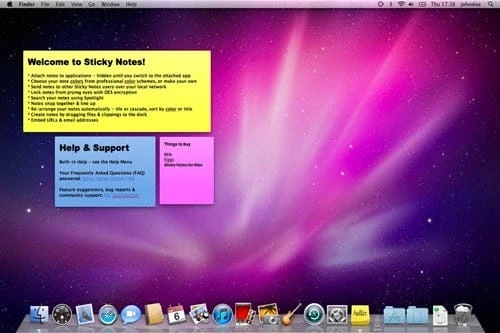
De fleste tror nok at Stickies er litt av en vits. Det er det ikke. Det er en av de beste Mac OS X-appene. Det er flott å huske alt du trenger å referere til ofte. Du kan bruke dem til å huske viktig informasjon for din daglige bruk av Mac-en din, utviklere kan ofte bruke dem til å beholde visse kodebiter som de trenger å bruke ofte, eller designere kan bruke dem som humørbrett for inspirasjon.
Det beste er at de er full tilpasning. Du kan velge fargen på notatet, fargen på teksten, skriftens skrift, størrelsen på teksten, kjernen til teksten og også grunnlinjen til teksten. Du kan legge til bilder og bruke markeringsfunksjonen til å tegne over dem, og du kan velge å gjøre notatvinduet gjennomsiktig, men best av alt, du kan velge å gjøre det til et flytende vindu. Dette betyr at selv om et annet vindu er i fokus, vil notatet fortsatt være over vinduet. Det gjør stor forskjell.
7 Terminal

Mange ville gråte selv med tanken på å bruke terminalen, men faktisk er det ikke så skummelt som du kanskje tror. Kommandoene er enkle og veldig enkle å lære, og hvis du ikke husker en, kan du slå den opp eller ha noen i Stickies. Denne appen gir brukeren så mye mer kontroll. Ved å bruke den kan du tilpasse din Mac så mye. Du kan vise skjulte filer, endre hastigheten som dokken vises, endre filtillatelser, gjøre skjermbilder som standard til .webp i stedet for .webp, skanne nettverket og så mye mer. Det lar deg virkelig gjøre Macen din til en personlig datamaskin.
Det beste er at fordi Mac OS X ble bygget på toppen av UNIX / Linux, bruker den samme terminalen, som har alle de samme kommandoene. Dette betyr at mange av dere kanskje til og med allerede vet mange kommandoer for terminalen, men det betyr også at det er så mye støtte online for de som kanskje ikke har erfaring med UNIX / Linux.
6 Aktivitetsovervåker
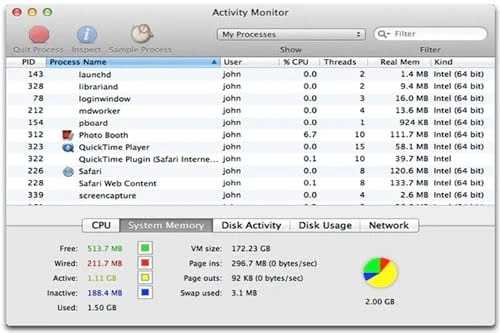
De fleste vil være kjent med Windows Oppgavebehandling. Det er et veldig nyttig program for folk som vet hva de gjør med det. Det lar deg se alle prosessene som kjører på enheten din, slik at du blant annet kan se hva som bremser maskinen din mest. Aktivitetsmonitor er blant de beste Mac OS X-appene. Det gir deg alle funksjonene i Oppgavebehandling, men med et brukergrensesnitt som er mye mer raffinert og mye vennligere for brukeren. Du kan se hvor mye av CPU hver prosess bruker, hvor mye RAM hver prosess bruker, hvor mye energi hver prosess bruker, hvor mange byte hver prosess leser og skriver til disken og hvor mange byte og pakker hver prosessen er å sende og motta over nettverket.
Imidlertid, i motsetning til hvordan Task Manager viser prosessene med veldig lange og kompliserte navn, hvorav de fleste ikke gir mening, viser Activity Monitor prosessene med mye mindre kompliserte navn, og hvis prosessen kommer fra et program, viser det applikasjonsnavnet og ikon. Dette betyr at alt du ser er enten navnet på en app eller navnet på en systemprosess som Apple har passende kalt for å gjøre det veldig enkelt å finne ut hva det gjør. Det er til og med et alternativ å endre applikasjonsikonet i kaien til en live oppdateringsgraf om enten CPU-bruken, CPU-historikken, nettverksbruken eller diskaktiviteten.
5 QuickTime Player

De fleste bruker allerede QuickTime Player hvis de vil spille av en video på Mac eller Windows PC. Imidlertid er det mye mer du kan gjøre med QuickTime Player på Mac. Det store er at det kan spille inn. Du kan ta opp lyd og video med enten det innebygde kameraet eller mikrofonen eller med eksterne. Enda bedre, du kan ta opp både skjermen på Mac-en og iOS-enheten din med lyd samtidig. Det er en stor funksjon som folk har slitt med å gjøre i årevis, og nå kan du gjøre det helt lovlig og helt gratis. Ikke dårlig for et innebygd program, er det?
4 Time Machine
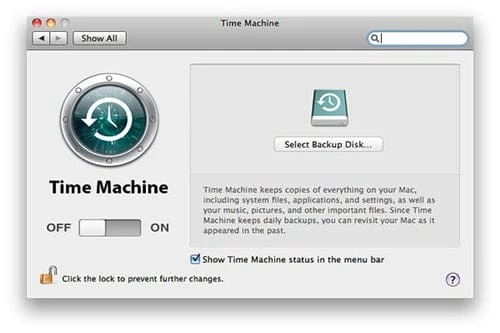
Dette lar deg sikkerhetskopiere alle filene og innstillingene dine til en Time Capsule eller annen Time Machine-støttet ekstern trådløs lagring. Den sikkerhetskopierer automatisk alle filer du oppdaterer i bakgrunnen til Time Capsule, men det sørger for at Time Capsule beholder alle versjoner av et dokument slik at du kan velge en bestemt versjon å gjenopprette en fil fra. Det beste med denne appen er det faktum at den er veldig enkel å bruke og hvordan den integreres veldig bra med hele operativsystemet. For eksempel, hvis du noen gang har slettet Mac-en eller fått en ny, kan du veldig enkelt peke på en sikkerhetskopi på Time Machine, og den vil raskt gjenopprette Mac-en til et speilbilde av tilstanden det var om et par timer siden. En annen nyttig liste for deg – 10 beste iOS 7-apper som ser bra ut på enheten.
3 Skriptredigerer

Hver eneste ting på Mac OS X kan brukes på to måter. De kan enten betjenes med tastaturet og styreflaten eller av noe som heter AppleScript. AppleScript er et veldig enkelt og enkelt skriptspråk som kan brukes til å automatisere tidkrevende oppgaver på din Mac. Mange av dere vil bli ganske skremt av AppleScript, men det er det vi kaller et veldig høyt skriptspråk. Betyr at det er utrolig nær menneskelig språk, så det er veldig lett å forstå. For eksempel får denne følgende kodelinjen navnet på det åpne Finder-vinduet som sist ble brukt, dvs. Document eller Desktop – «fortell applikasjonen» Finder «for å få navnet på Finder-vinduet foran».
Hvis det ikke er opplagt ennå, er Script Editor et program som er blant de beste Mac OS X-appene, og som du kan bruke til å lage og kjøre AppleScripts, eller hvis du foretrekker JavaScript. Du kan bruke mange andre programmer til å lage en AppleScript, men det er sannsynligvis ikke mange programmer som kan kjøre dem.
2 Automator

Automator lar deg lage ting som kalles arbeidsflyter som ligner på AppleScripts. Forskjellen mellom en Automator-arbeidsflyt og en AppleScript er imidlertid at AppleScripts krever at du åpner Script Editor og kjører skriptet i det, men arbeidsflyter kan kjøres når en handling utløser det, for eksempel et element i den sekundære klikkmenyen. Dette betyr at du ikke bare kan bruke Automator til å automatisere tidkrevende oppgaver som AppleScript gjør, men du kan også bruke Automator til å tilpasse din versjon av operativsystemet.
En annen fordel med Automator er imidlertid at i stedet for å måtte kode arbeidsflytene (som du fremdeles kan velge å gjøre hvis du vil), kan du opprette dem ved å bruke et dra-og-slipp-grensesnitt og fordi det er så mange handlinger å sette sammen og fordi det er støtte for tredjepartsapper, betyr det at du kan lage omtrent hva som helst med Automator. Denne pne rangerer flittig i listen vår over de beste Mac OS X-appene.
1 Spotlight-søk

Etter at Apple fornyet det i OS X Yosemite, har Spotlight Search vært den mest nyttige funksjonen på Mac-en, en av de beste Mac OS X-appene, men den tragiske tingen er at folk flest bare ignorerer det da de tror det bare er en stor faff. Når du begynner å bli vant til det, blir Spotlight imidlertid en mye raskere måte å starte opp apper og dokumenter på, for å finne definisjonen av et ord, for å finne en bestemt iMessage eller e-post, for å finne en kontakt, for å finne nyheter om et bestemt emne, for å finne et sted i kart, for å finne en hendelse i en kalender eller for å søke på nettet. Spotlight Search blir spesielt raskt hvis du slår på hurtigtasten for det i innstillingene (⌘Space).
I tilfelle du er en stor fan av mobilvideospill, sjekk ut dette – Topp 10 samleobjekter for Android og iOS.
10 beste Mac OS X-apper
- Spotlight Search
- Automator
- Skriptredaktør
- Tidsmaskin
- QuickTime Player
- Aktivitetsovervåker
- Terminal
- Stickies
- Grapher
- Digital fargemåler
Skrevet av – Davs Grove
